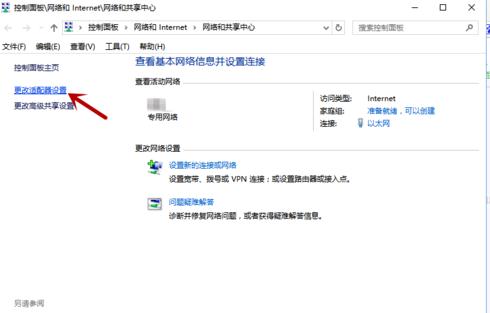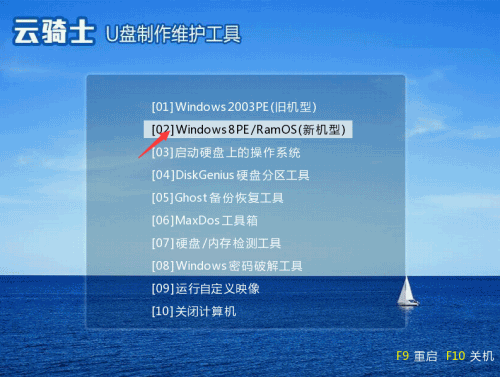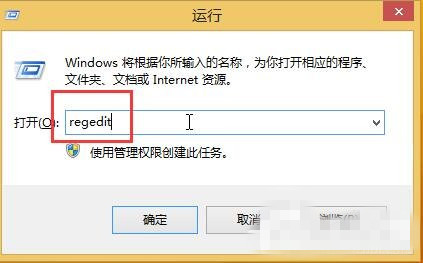联想笔记本电脑是由联想集团生产的便携手提电脑,性能良好,拥有大量的用户。但是联想笔记本使用久了也难免会出现一些问题,如出现自动重启的情况等。那么联想笔记本自动重启要如何解决呢?今天小编将为大家带来的是联想笔记本自动重启解决方法大全,有兴趣的朋友不妨来看看吧。

联想笔记本自动重启的解决分析一:
正确设置BIOS
如果电脑连上了网络或者连着USB设备,那么BIOS的设置不对很可能会导致不能正常关机。一般而言,老主板容易出现这种故障,在BIOS里面禁掉网络唤醒和USB唤醒选项即可。
检查BIOS设置,将BIOS中Power Management Setup的Restore AC Power Loss设置为"Disabled"。
如果上述方法不奏效,继续在BIOS中将Power Management Setup的PM Control by APM设置为"Yes"。
设置电源管理
关机是与电源管理密切相关的,有时候电源管理选项设置得不正确也会造成关机故障。
点击“开始→设置→控制面板→电源选项”,在弹出的窗口中,根据需要启用或取消“高级电源支持”(如果在故障发生时使用的是启用“高级电源支持”,就试着取消它,反之就启用它),Windows 98中这种方法往往能解决大部分电源管理导致的关机故障。
如果没有选中“高级”菜单里的“在按下计算机电源按钮时(E):关闭电源”,把它选中即可。
禁用快速关机
有时使用了Windows的快速关机功能也会导致这类关机故障。在Windows 98中可以通过下列方法来解决:在“开始→运行”中输入Msconfig,打开“系统配置实用程序”,在“高级”选项中选中“禁用快速关机”,然后重启计算机即可。
设置系统出错功能
在Windows 2000\\XP的默认设置中,当系统出现错误时会自动重启。将该功能关闭就可以解决自动重启的故障。解决过程如下:
右击“我的电脑”,选择“属性”,在弹出“系统属性”窗口中点选“高级”选项卡,点击“启动和故障恢复”栏目中的“设置”按钮,弹出“启动和故障恢复”窗口,在“系统失败”栏目中将“自动重新启动”选项去掉即可。
内存可能己坏或者接触不良,或者主板内存插槽问题,试着打扫一下灰尘.
联想笔记本自动重启的解决分析二:
01
可能是系统或程序间有不兼容的地方,开机按F8不动到高级选项出现在松手,选“最近一次的正确配置”回车修复。
02
CPU或其它硬件温度过高、内存、显卡不兼容或故障引起的。
03
硬盘有坏道了,请用系统自带的功能或软件修复磁盘。
04
电源故障和电压不稳也可引起自动重启。
05
驱动不兼容也可导致重启的发生。
06
主板零部件故障。
07
改变系统默认自动重启:右击我的电脑/属性/高级/启动和故障恢复中的设置/将系统失败中的“自动重新启动”前的勾去掉,然后按确定和应用重新启动电脑即可。
08
如果上面的方法无效,自己找不出问题所在,建议还是检修一下去。
到设备管理器,查看各种驱动有没有发生冲突的地方,有没有黄色的!如果有可能是设备驱动程序与系统不兼容引起的;接着将声卡、显卡、网卡等设备的驱动程序删除,然后再逐一安装驱动程序,每安装一个设备就重启一次电脑,来检查是哪个设备的驱动程序引起的故障。
查出来后,下载故障设备的新版驱动程序,然后安装即可。接着清洁电脑中的灰尘,清洁内存、显卡等设备金手指,重新安装内存等设备。
联想笔记本自动重启的解决分析三:
重装系统。云骑士装机大师(www.yunqishi.net)提供了原版win10的文件,因此今天小编向大家演示一次U盘装win10的过程。
注:使用前先关闭杀毒软件,避免杀毒软件阻拦操作步骤。
第一步:制作云骑士U盘启动盘(若是已经制作完成的可以直接跳到第二步)
01
打开云骑士装机大师,点击“U盘启动”,选择“U盘模式”,选择U盘的PE版本,在这里小编选择标准版
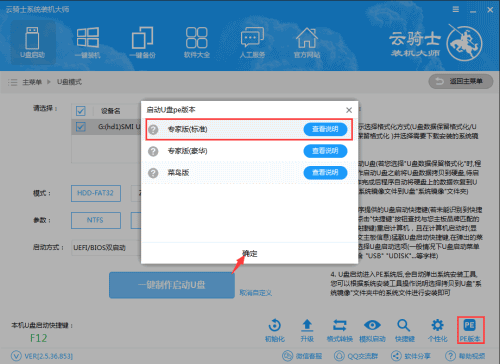
02
选中U盘,选择自定义参数,模式默认选择HDD-FAT32,参数为了保证兼容性,NTFS和CHS应当同时勾选,启动方式选择双启动,然后点击一键制作启动U盘
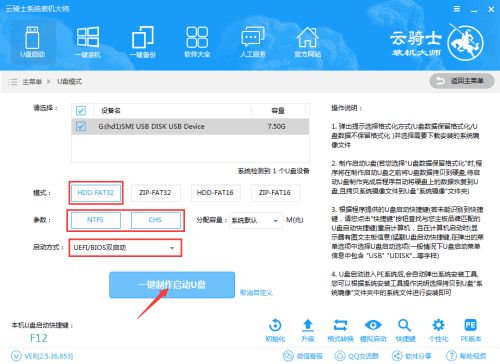
03
选择完点击“一键制作启动U盘”按钮会弹出“格式化”窗口,选择合适的选择后确定,接着是“系统选择”功能,小编选择原版win10 64位系统
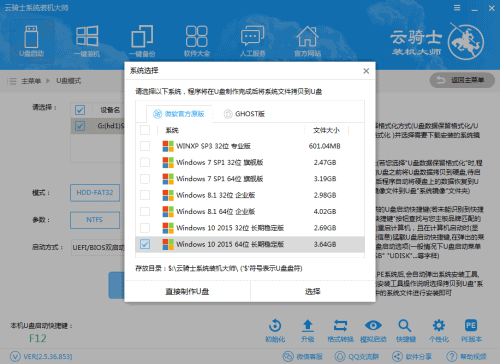
04
自动下载完xp系统后会进入PE个性化设置界面,这里直接点击保存设置并确定即可,而后云骑士便会自动制作U盘启动以及将下载系统和备份的资料导入到U盘里面,制作的过程会有点久请大家耐心等待下,云骑士U盘启动盘制作完成。
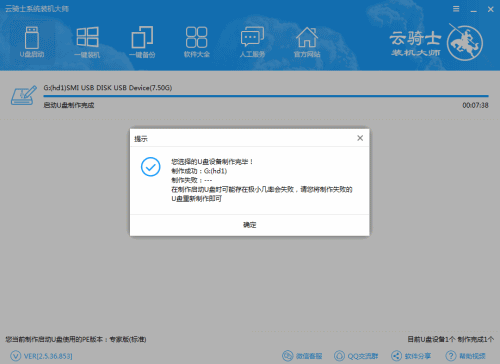
第二步:U盘装原版win10
01
重启您的计算机,根据电脑品牌常用启动热键列表进行相对应的将U盘设置为第一启动顺序操作进入云骑士启动盘中.
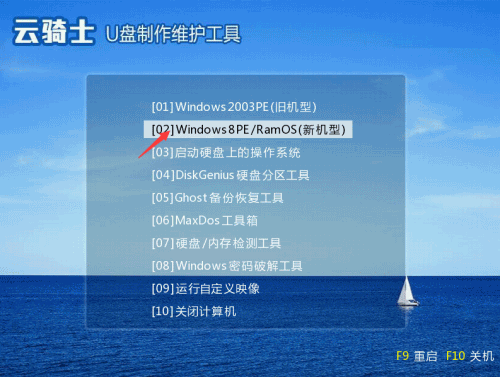
02
进入win8pe中,确定你的win10系统所放的地方。
03
开始安装前的选择,图上所标的一定要选对了!
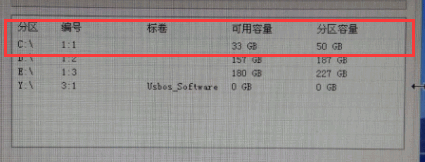
04
开始安装,确定格式化。
05
正式开始安装。
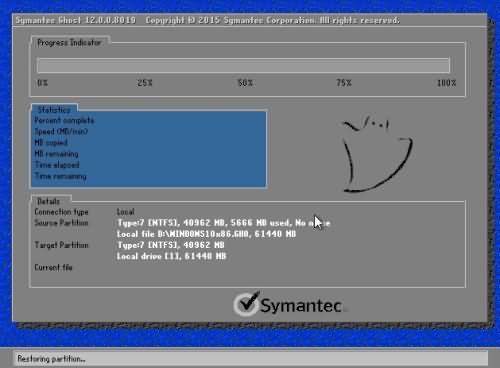
上面三种方法均可解决联想笔记本自动重启的问题,大家可根据自己实际情况选择,赶快去与为此烦恼的小伙伴分享吧。